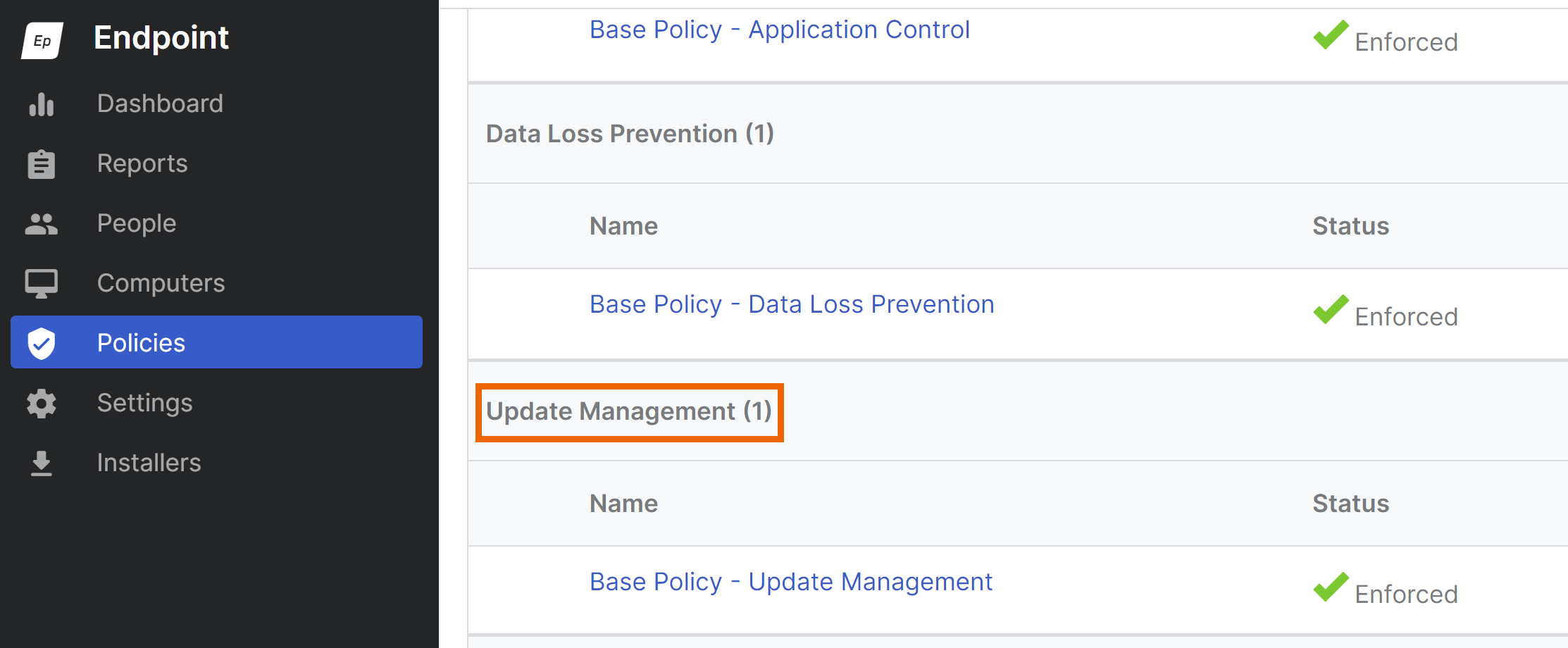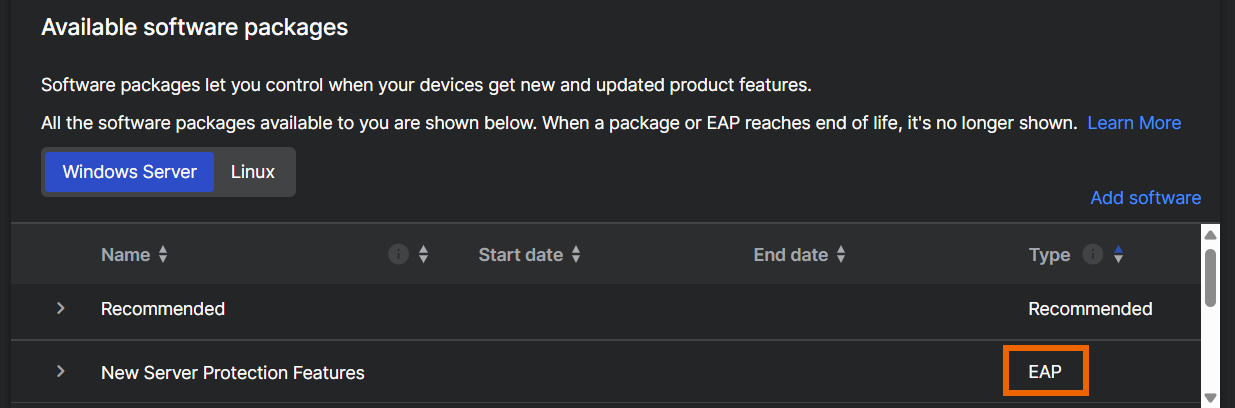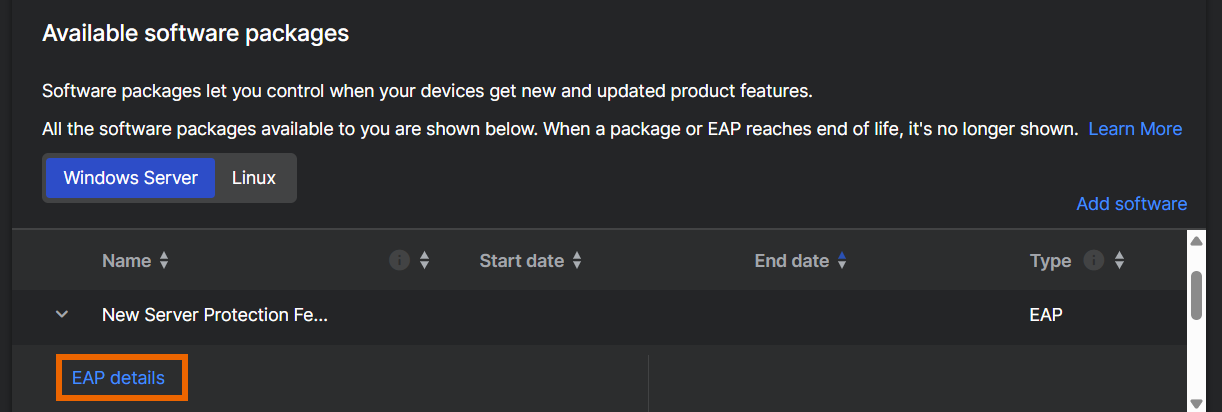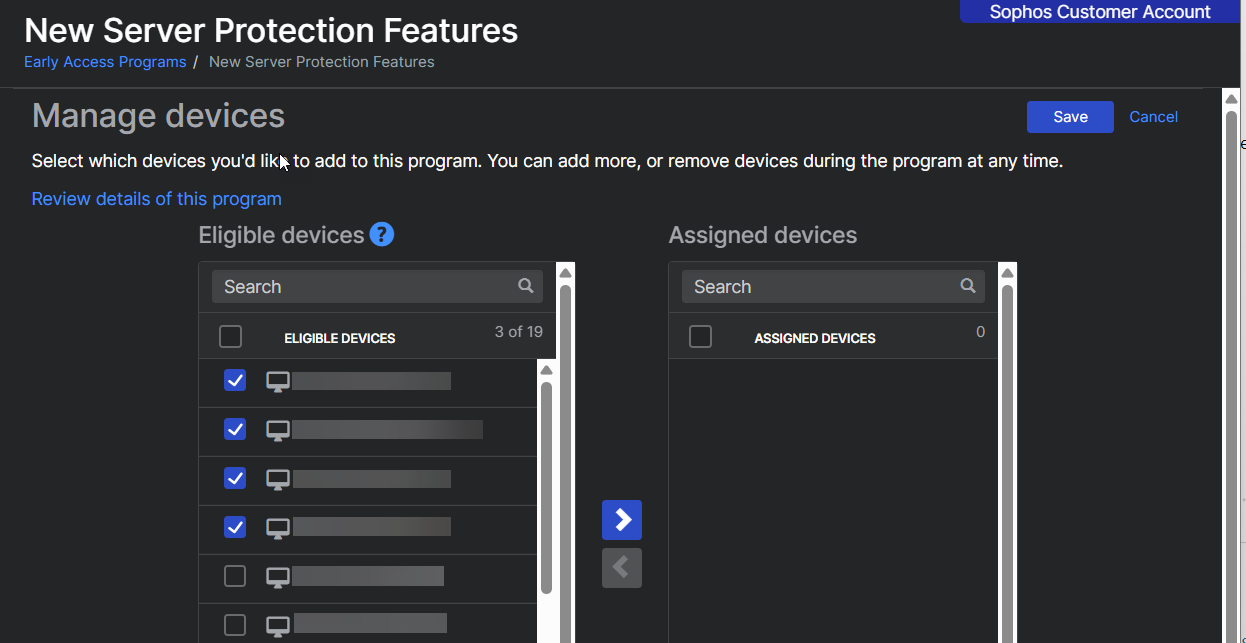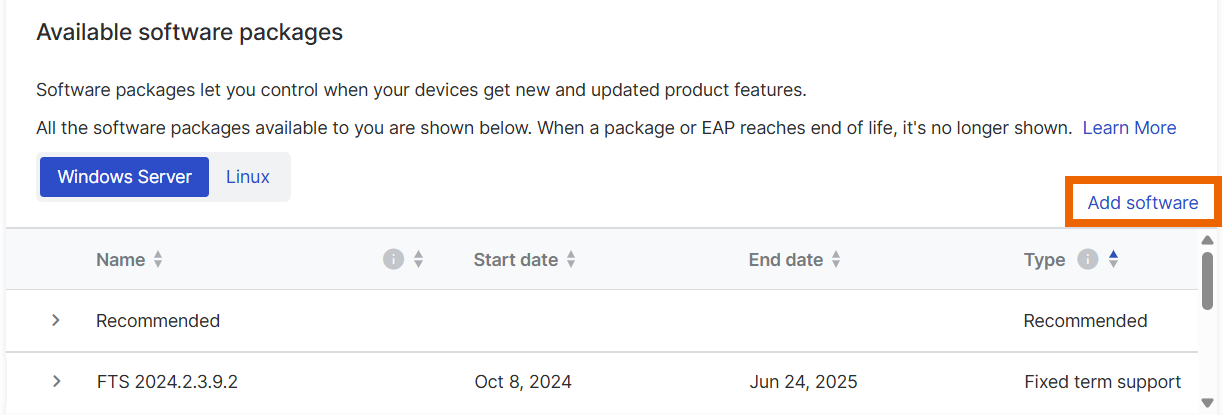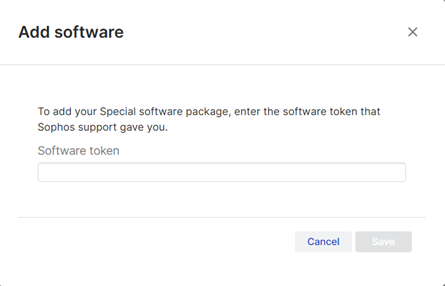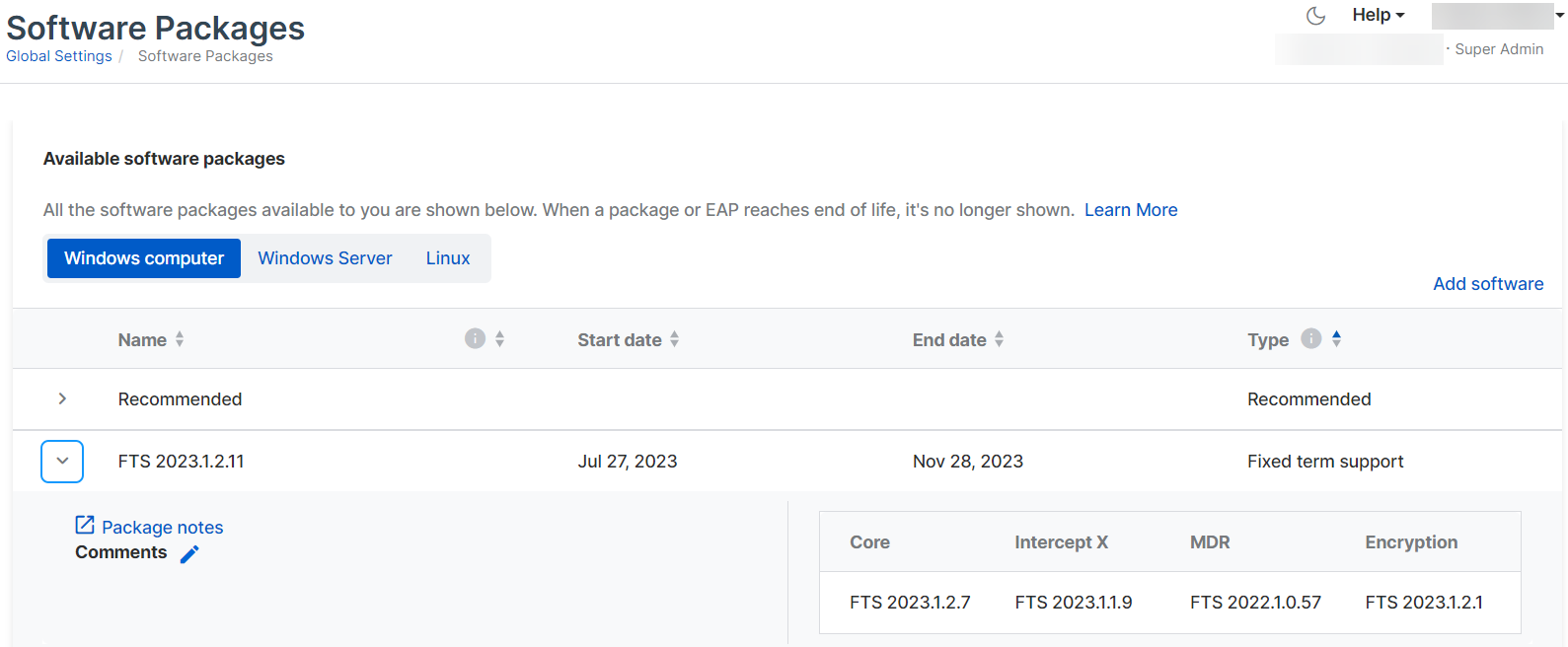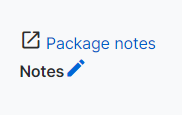Software-Pakete
Mit Software-Paketen können Sie steuern, wann die Schutzsoftware von Sophos aktualisiert wird.
Standardmäßig verfügen Sie über das empfohlene Paket, das automatisch aktualisiert wird. Sie können jedoch Pakete auswählen, mit denen Sie für eine bestimmte Zeit auf derselben Version bleiben können.
Hinweis
Die Computer beziehen weiterhin Sicherheitsupdates, damit sie vor den neuesten Bedrohungen geschützt sind. Nur die Produktmerkmale bleiben unverändert.
Auf dieser Seite werden die Pakettypen beschrieben und Sie erfahren, wie Sie diese abrufen und verwalten. Weitere Hilfe erhalten Sie unter Häufig gestellte Fragen zu Software-Paketen.
Auf dieser Seite erfahren Sie auch, wie Sie den Zeitpunkt von Inhaltsaktualisierungen steuern, die die neuesten Erkennungsdaten liefern.
Zeitpunkt für Inhaltsaktualisierungen
Eine Inhaltsaktualisierung ist ein Update der Erkennungsdaten, nicht der Produktfunktionen. In Ihrer Update-Management-Richtlinie können Sie festlegen, wann Ihre Geräte diese Aktualisierungen erhalten.
Aktivieren Sie die Option Änderungen des Zeitpunkts von Inhaltsaktualisierungen erlauben, damit Sie diese Funktion in Ihrer Richtlinie verwenden können. Weitere Informationen finden Sie auf den folgenden Seiten:
- Informationen zum Ändern des Zeitpunkts von Inhaltsaktualisierungen für Ihre Endpoints finden Sie unter Zeitpunkt von Inhaltsaktualisierungen für Endpoints.
- Informationen zum Ändern des Zeitpunkts von Inhaltsaktualisierungen für Server finden Sie unter Zeitpunkt von Inhaltsaktualisierungen für Server.
Siehe auch FAQ zu Inhaltsaktualisierungen.
Pakettypen
Wir bieten die folgenden Pakettypen an:
- Empfohlen: Dieses Paket wird automatisch aktualisiert, damit Sie immer unseren neuesten Schutz haben. Es läuft nie ab.
- Zeitlich befristeter Support: Durch das Paket erhalten Sie den am Veröffentlichungsdatum verfügbaren Schutz sowie Aktualisierungen aufgrund neuer Bedrohungen. Standardmäßig läuft es 120 Tage nach dem Startdatum der befristeten Laufzeit ab (aber frühestens 60 Tage vor Veröffentlichung der nächsten Version mit befristeter Laufzeit, um Ihnen die Möglichkeit zum Testen zu geben).
-
Langfristiger Support: Durch das Paket erhalten Sie den am Veröffentlichungsdatum verfügbaren Schutz sowie Aktualisierungen aufgrund neuer Bedrohungen. Es läuft 18 Monate nach dem Veröffentlichungsdatum ab.
Hinweis
Verwenden Sie diesen Pakettyp nur auf Geräten, die nicht regelmäßig aktualisiert werden können.
-
EAP: Dieses Paket ist für ein Early-Access-Programm gedacht, mit dem Sie neue Produktfunktionen testen können, bevor wir sie allen Kunden zur Verfügung stellen. Geräte in einem EAP ignorieren alle anderen Software-Pakete, die Sie ihnen zugewiesen haben, bis das EAP endet oder das Gerät aus dem EAP entfernt wird.
Hinweis
Ein EAP-Paket wird nur in der Paketliste angezeigt, wenn Sie dem EAP beigetreten sind.
-
Sonderpaket: Sonderpakete, die bestimmte Probleme beheben. Sie bekommen sie nur vom Sophos-Support.
Paket auswählen
In diesem Abschnitt erfahren Sie, wie Sie ein Paket auswählen, das auf Ihre Geräte angewendet werden soll.
Die Schritte für Pakete mit zeitlich befristetem und langfristigem Support unterscheiden sich von den Schritten für EAP- und Sonderpakete. Klicken Sie unten auf den gewünschten Tab.
Standardmäßig verfügen Sie über das empfohlene Paket.
Um zum ersten Mal ein anderes Paket auszuwählen oder ein abgelaufenes Paket zu ersetzen, gehen Sie wie folgt vor:
- Gehen Sie zu Meine Produkte > Endpoint oder Server.
- Klicken Sie auf Richtlinien.
-
Wählen Sie die Update-Management-Richtlinie aus, die für die Geräte gilt, die Sie mit dem Paket schützen möchten. Klicken Sie auf die Richtlinie, um sie zu ändern.
-
Gehen Sie zur Registerkarte Einstellungen.
-
Wählen Sie unter Wählen Sie ein Software-Paket aus für jedes Betriebssystem, das Sie schützen möchten, ein Paket aus.
- Wählen Sie ein Windows-Paket und/oder ein Mac-Paket in einer Endpoint-Richtlinie aus.
- Wählen Sie ein Windows-Paket und/oder ein Linux-Paket in einer Serverrichtlinie aus.
Für Details zu den Paketen klicken Sie auf Paket-Details.
Sie müssen geplante Updates nicht aktivieren, um diese Option verwenden zu können.
-
Um die ausgewählten Pakete anzuzeigen, klicken Sie auf das Symbol „Allgemeine Einstellungen
 . Klicken Sie unter Verwaltung auf Software-Pakete.
. Klicken Sie unter Verwaltung auf Software-Pakete.
Um ein EAP-Paket auszuwählen, gehen Sie folgendermaßen vor:
- Klicken Sie auf das Symbol „Allgemeine Einstellungen“
 .
. - Klicken Sie unter Verwaltung auf Software-Pakete.
- Wählen Sie das Betriebssystem der Geräte aus, auf denen Sie die EAP-Software ausführen möchten.
-
Suchen Sie unter Verfügbare Software-Pakete nach dem gewünschten Paket. EAP-Pakete werden in der Spalte Typ als „EAP“ angezeigt.
-
Klicken Sie auf das Paket, um es zu erweitern, und klicken Sie auf EAP-Details.
-
Wählen Sie auf der Seite „EAP-Programm“ unter Geräte verwalten die Geräte aus, die Sie zum EAP hinzufügen möchten, und verschieben Sie sie in Zugewiesene Geräte.
-
Klicken Sie auf Speichern, um die Geräte zum EAP hinzuzufügen.
Sonderpakete werden verwendet, um bestimmte Probleme zu beheben. Sie sind nur beim Support erhältlich und werden in der Regel zur Behebung eskalierter Probleme bereitgestellt.
Sie müssen ein Sonderpaket zur Liste der verfügbaren Pakete hinzufügen, bevor Sie es Ihren Geräten zuweisen können.
- Fordern Sie ein Software-Token vom Support an.
- Klicken Sie auf das Symbol „Allgemeine Einstellungen“
 .
. - Klicken Sie unter Verwaltung auf Software-Pakete.
-
Wählen Sie das Betriebssystem aus, für das das Sonderpaket bestimmt ist.
Das Spezialpaket wird automatisch mit dem richtigen Betriebssystem verknüpft. Wenn Sie hier jedoch das Betriebssystem auswählen, wird das Paket angezeigt, sobald es hinzugefügt wurde.
-
Klicken Sie oberhalb der Paketliste auf Software hinzufügen.
-
Geben Sie im Dialogfenster Software hinzufügen Ihr Token ein und klicken Sie auf Speichern.
Sie haben das Paket zur Liste hinzugefügt.
Jetzt müssen Sie zu einer Update-Management-Richtlinie wechseln und das Paket auswählen. Dadurch wird das Paket Ihren Geräten zugewiesen. Befolgen Sie die Schritte für zeitlich befristete und langfristige Pakete auf dieser Hilfeseite.
Pakete anzeigen
Einige Paketdetails, die in diesem Abschnitt beschrieben werden, sind für EAP-Pakete nicht relevant.
Verfahren Sie zur Anzeige Ihrer Pakete wie folgt:
- Klicken Sie auf das Symbol „Allgemeine Einstellungen“
 .
. - Klicken Sie unter Verwaltung auf Software-Pakete.
-
Auf der Seite Software-Pakete werden alle verfügbaren Pakete mit ihrem Start- und Enddatum angezeigt. Klicken Sie auf den Pfeil neben dem Paket, um Details anzuzeigen.
Sie können die Version jedes Softwaremoduls sehen, aus dem das Paket besteht.
- Core: Software, die von mehreren Modulen verwendet wird.
- Intercept X: Schutz vor hochentwickelten Bedrohungen.
- Verschlüsselung
-
Klicken Sie auf Paket-Hinweise, um die Versionshinweise für Ihr Paket anzuzeigen.
Klicken Sie auf das Symbol „Bearbeiten“, um Notizen zum Paket hinzuzufügen. Zum Beispiel können Sie Details zu den Benutzern hinzufügen, für die das Paket gilt.
Paket ersetzen, wenn es abläuft
Wenn ein Paket abläuft, erhalten Sie E-Mail-Benachrichtigungen.
Stellen Sie sicher, dass Sie ein neues Paket auswählen, bevor das aktuelle abläuft. Andernfalls erhalten Sie keine Sicherheitsupdates mehr und sind nicht mehr vor den neuesten Bedrohungen geschützt. Siehe Paket auswählen.
Hinweis
Möglicherweise wird Ihr abgelaufenes Paket weiterhin angezeigt, wenn Sie zur Update-Management-Richtlinie gehen. Sie können es jedoch nicht erneut auswählen oder in einer neuen Richtlinie auswählen.